結婚報告はがきを作るには?
文書番号 014 | 更新日 2014年 2月 27日
デザインカタログ(PDF)から使用したいデザインを開き、結婚報告はがきを作成する方法をご紹介します。
製品のデザインカタログ(PDF)からデザインを開きます。
◎Windows 8.1/8の場合
Windowsのスタート画面で右クリックし、右下に表示される[すべてのアプリ]をクリックします。
結婚式ペーパーアイテムコレクションの[デザインカタログ(PDF)]をダブルクリックします。
◎Windows 8.1/8以外の場合
Windowsの[スタート]をクリックします。
[すべてのプログラム]-[結婚式ペーパーアイテムコレクション]-[デザインカタログ(PDF)]をクリックします。
差出人氏名、連名、住所などを入力し、[メイン差出人設定]ボタンをクリックします。(1)
[登録して閉じる]ボタンをクリックします。(2)
※[メイン差出人設定]をクリックすると、通常印刷に使用する差出人として設定されます。

参照
以下の Q&A も併せてご参照ください。




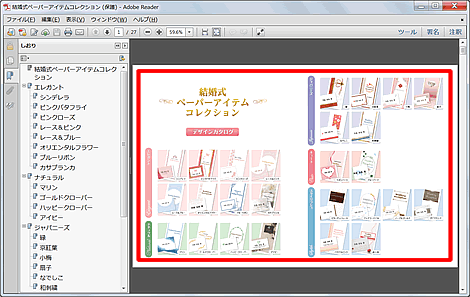
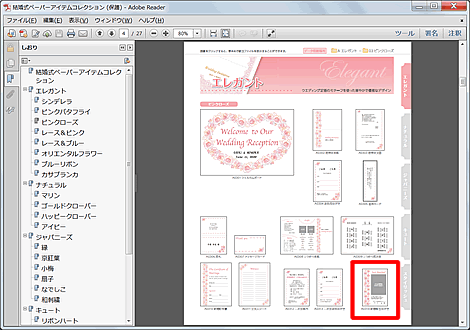
![[開く]ボタンをクリックします。 [開く]ボタンをクリックします。](/support/support/product/wpic/faq/img/014/3.gif)
![[差出人を作成・編集する]をクリックします。 [差出人を作成・編集する]をクリックします。](/support/support/product/wpic/faq/img/014/4.gif)
![写真を入れるグレー色の枠を右クリックし、[別の画像に入れ替え]をクリックします。 写真を入れるグレー色の枠を右クリックし、[別の画像に入れ替え]をクリックします。](/support/support/product/wpic/faq/img/014/6.gif)
![[Windowsフォルダ]をクリックし、写真の保存先フォルダを選択します。 [Windowsフォルダ]をクリックし、写真の保存先フォルダを選択します。](/support/support/product/wpic/faq/img/014/7.gif)